Na verloop van tijd kan Windows 10 traag, traag en niet meer reageren, wat frustrerend kan zijn voor gebruikers. Er zijn echter verschillende manieren om de prestaties van het besturingssysteem te optimaliseren en sneller te maken. In dit artikel onderzoeken we de beste manieren om Windows 10 sneller te maken en de prestaties te verbeteren.
Hoe Windows 10 versnellen?
Windows 10 is een veelgebruikt besturingssysteem, maar kan na verloop van tijd traag worden vanwege verschillende factoren, zoals verouderde stuurprogramma's, te veel opstartprogramma's, onnodige bestanden en andere problemen. Het is daarom essentieel om stappen te ondernemen om de systeemprestaties te verbeteren, aangezien dit kan leiden tot een betere productiviteit en een betere algehele gebruikerservaring.
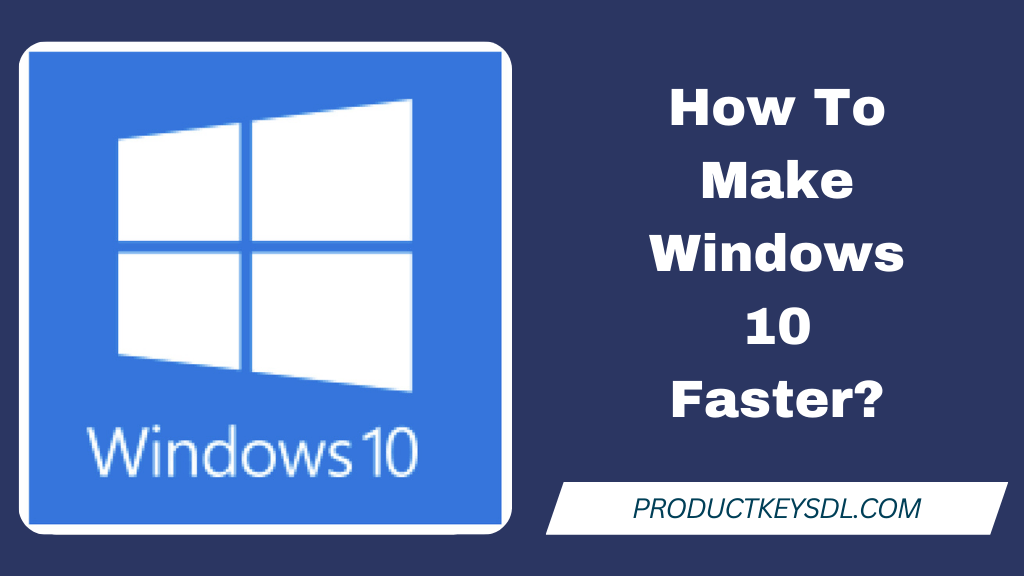
Het verwijderen van onnodige programma's en bestanden
Een van de meest effectieve manieren om Windows 10 sneller te maken, is het verwijderen van onnodige programma's en bestanden. Na verloop van tijd kan uw computer verschillende onnodige bestanden verzamelen, die ruimte in beslag kunnen nemen en uw computer kunnen vertragen. Het is daarom essentieel om regelmatig alle ongewenste of ongebruikte programma's en bestanden te verwijderen. Voor de beste prestaties is het noodzakelijk om het systeem te activeren met de seriële sleutel voor Windows 10.
Ongebruikte programma's verwijderen
Volg deze stappen om ongebruikte programma's te verwijderen:
- Druk op de Windows-toets + X en selecteer vervolgens 'Apps en functies'
- Selecteer het programma dat u wilt verwijderen en klik op “Verwijderen”
- Volg de instructies om het programma te verwijderen.
Het verwijderen van onnodige bestanden
Volg deze stappen om onnodige bestanden te verwijderen:
- Druk op de Windows-toets + R en typ “temp”
- Verwijder alle bestanden uit de tijdelijke map.
- Herhaal dit proces met de volgende mappen: %temp%, prefetch en recent.
Opstartprogramma's uitschakelen
Wanneer uw computer opstart, kunnen er meerdere programma's op de achtergrond worden uitgevoerd, wat de opstarttijd en de algehele prestaties kan vertragen. Het is dus essentieel om alle onnodige opstartprogramma's uit te schakelen om de prestaties te verbeteren.
Volg deze stappen om opstartprogramma's uit te schakelen:
- Druk op Windows-toets + X en selecteer vervolgens "Taakbeheer"
- Klik op het tabblad "Opstarten".
- Selecteer alle onnodige programma's en klik op "Uitschakelen".
Stuurprogramma's bijwerken
Verouderde of beschadigde stuurprogramma's kunnen verschillende problemen veroorzaken, zoals trage prestaties, crashes en fouten. Het is daarom essentieel om uw stuurprogramma's up-to-date te houden om de beste prestaties te garanderen.
Volg deze stappen om de stuurprogramma's bij te werken:
- Druk op Windows-toets + X en selecteer vervolgens "Apparaatbeheer"
- Klik met de rechtermuisknop op het apparaat dat u wilt bijwerken en selecteer 'Stuurprogramma bijwerken'.
- Volg de instructies om het nieuwste stuurprogramma te installeren.
Defragmentatie van de harde schijf
Fragmentatie treedt op wanneer bestanden op verschillende delen van de harde schijf worden opgeslagen, waardoor de lees- en schrijfsnelheid afneemt. Het is daarom essentieel om uw harde schijf regelmatig te defragmenteren om de prestaties te verbeteren.
Volg deze stappen om uw harde schijf te defragmenteren:
- Druk op Windows-toets + X en selecteer vervolgens "Schijfdefragmentatie"
- Selecteer de harde schijf die u wilt defragmenteren en klik op “Optimaliseren”.
Visuele effecten aanpassen
Visuele effecten zoals animaties en schaduwen kunnen ook de prestaties van uw computer vertragen. Het is daarom essentieel om ze aan te passen om de prestaties te verbeteren.
Volg deze stappen om de visuele effecten aan te passen:
- Druk op de Windows-toets + X en selecteer vervolgens “Systeem”
- Klik op “Geavanceerde systeeminstellingen”
- Klik op ‘Instellingen’ onder het tabblad ‘Prestaties’.
- Selecteer 'Aanpassen voor de beste prestaties'.
Hardware-upgrade
Als uw computer nog steeds traag is nadat u de bovenstaande methoden heeft geprobeerd, is het wellicht tijd om uw hardware te upgraden. Het upgraden van het RAM-geheugen, de harde schijf of zelfs de processor kan de prestaties van uw computer aanzienlijk verbeteren. Après Nadat u alle hardware heeft geüpgraded, moet u Windows 10 opnieuw activeren na een hardwarewijziging.
Conclusie
Kortom, er zijn verschillende manieren om Windows 10 sneller te maken en de prestaties te verbeteren. Het verwijderen van onnodige programma's en bestanden, het uitschakelen van opstartprogramma's, het bijwerken van stuurprogramma's, het defragmenteren van de harde schijf, het aanpassen van visuele effecten en het upgraden van hardware zijn allemaal effectieve methoden om de computerprestaties van uw computer te optimaliseren. Door deze stappen te volgen, kunt u genieten van een snellere en soepelere computerervaring.
Veelgestelde vragen (FAQ)
Hoe vaak moet ik mijn harde schijf defragmenteren?
Het wordt aanbevolen om uw harde schijf elke 1-3 maanden te defragmenteren, afhankelijk van het gebruik.
Heeft het uitschakelen van opstartprogramma's invloed op de functionaliteit van mijn computer?
Nee, het uitschakelen van opstartprogramma's heeft geen invloed op de functionaliteit van uw computer. Het zal de opstarttijd en algehele prestaties alleen maar verbeteren.
Kan ik mijn hardware zelf upgraden of heb ik professionele hulp nodig?
Het is mogelijk om uw hardware zelf te upgraden, maar het wordt aanbevolen om professionele hulp te zoeken, vooral als u niet bekend bent met computerhardware.
Wat is de minimale RAM-vereiste voor Windows 10?
De minimale RAM-vereiste voor Windows 10 is 2 GB voor 64-bits systemen en 1 GB voor 32-bits systemen.
Hoe lang duurt het updaten van stuurprogramma's?
Het hangt af van de grootte van het stuurprogramma en de downloadsnelheid, maar het installeren van een stuurprogramma-update duurt meestal enkele minuten.
Lees meer Gids:
- Hoe cache te wissen op Windows 10
- Hoe Windows 10 opnieuw activeren na een hardwarewijziging?
- Hoe u een niet-monteerbaar opstartvolume kunt repareren in Windows 10, 8, 7
- Dood kritisch proces in Windows 10: hoe repareer ik dit?
- Hoe Windows Update-fout 0x800703ee in Windows 10 te repareren?
- 8 oplossingen om de ontbrekende fout Msvbvm50.dll op Windows 10 te herstellen


